Sponsorsveld voor B2B-gebruikers (preview)
Om ervoor te zorgen dat B2B-gebruikers in hun directory goed worden bestuurd, moeten organisaties een systeem hebben om bij te houden wie toezicht houdt op elke gastgebruiker. Momenteel biedt Rechtenbeheer deze mogelijkheid voor gasten binnen opgegeven domeinen, maar deze wordt niet uitgebreid naar gasten buiten deze domeinen. Door de sponsorfunctie te implementeren, kunt u een verantwoordelijke persoon of groep voor elke gastgebruiker identificeren. Hiermee kunt u bijhouden wie de gastgebruiker heeft uitgenodigd en kunt u helpen met de verantwoordelijkheid.
In dit artikel vindt u een overzicht van de sponsorfunctie en wordt uitgelegd hoe u deze kunt gebruiken in B2B-scenario's.
Sponsorsveld op het gebruikersobject
Het veld Sponsors op het gebruikersobject verwijst naar de persoon of een groep die de gastgebruiker heeft uitgenodigd voor de organisatie. U kunt dit veld gebruiken om bij te houden wie de gastgebruiker heeft uitgenodigd en om te helpen met de verantwoordelijkheid. Als sponsor verleent de sponsorgebruiker of de groep geen beheerdersbevoegdheden, maar het kan worden gebruikt voor goedkeuringsprocessen in Rechtenbeheer. U kunt het ook gebruiken voor aangepaste oplossingen, maar biedt geen andere ingebouwde directory-bevoegdheden.
Wie kan sponsor zijn?
Als u een uitnodiging naar een gastgebruiker verzendt, wordt u automatisch de sponsor van die gastgebruiker, tenzij u een andere gebruiker in het uitnodigingsproces opgeeft als sponsor. Uw naam wordt automatisch toegevoegd aan het veld Sponsors in het gebruikersobject. Als u een andere sponsor wilt toevoegen, kunt u ook de sponsorgebruiker of -groep opgeven bij het verzenden van een uitnodiging naar een gastgebruiker.
U kunt ook meerdere personen of groepen toewijzen wanneer u de gastgebruiker uitnodigt. U kunt maximaal vijf sponsors toewijzen aan één gastgebruiker.
Wanneer een sponsor de organisatie verlaat, kan de tenantbeheerder als onderdeel van het offboardingproces het veld Sponsors voor het gebruikersobject wijzigen in een andere persoon of groep. Met deze overgang kunnen ze ervoor zorgen dat het account van de gastgebruiker correct wordt bijgehouden en verantwoordelijk blijft.
Andere scenario's met de functie B2B-sponsors
De functie Microsoft Entra B2B-samenwerkingssponsor fungeert als basis voor andere scenario's die een volledige governancelevenscyclus voor externe partners willen bieden. Deze scenario's maken geen deel uit van de sponsorfunctie, maar zijn ervan afhankelijk voor het beheren van gastgebruikers:
- Beheerders kunnen sponsorship overdragen aan een andere gebruiker of groep als de gastgebruiker aan een ander project begint te werken.
- Bij het aanvragen van nieuwe toegangspakketten kunnen sponsors worden toegevoegd als fiatteurs om extra ondersteuning te bieden in Rechtenbeheer, waardoor de werkbelasting van bestaande revisoren kan worden verminderd.
Sponsors toevoegen wanneer u een nieuwe gastgebruiker uitnodigt
U kunt maximaal vijf sponsors toevoegen wanneer u een nieuwe gastgebruiker uitnodigt. Als u geen sponsor opgeeft, wordt de uitnodiger toegevoegd als sponsor. Als u een gastgebruiker wilt uitnodigen, moet u de rol Globale beheerder of een beperkte beheerdersdirectoryrol hebben, zoals Gast-uitnodiger of Gebruikersbeheerder.
Meld u aan bij het Microsoft Entra-beheercentrum als ten minste een gebruikersbeheerder.
Blader naar Identiteitsgebruikers>>Alle gebruikers.
Selecteer Nieuwe gebruikerExterne gebruiker> uitnodigen in het menu.
Voer de details in op het tabblad Basisinformatie en selecteer Volgende: Eigenschappen.
U kunt sponsors toevoegen onder Taakgegevens op het tabblad Eigenschappen ,
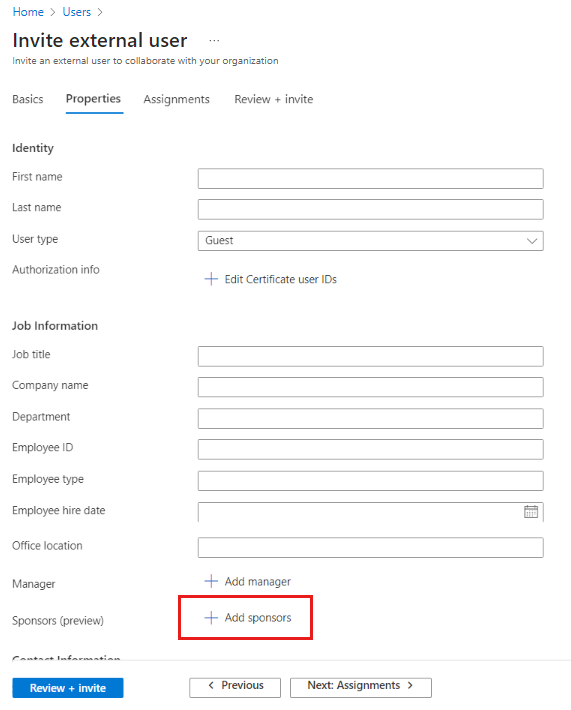
Selecteer de knop Controleren en uitnodigen om het proces te voltooien.
U kunt ook sponsors toevoegen met de Microsoft Graph API, met behulp van uitnodigingsbeheer voor nieuwe gastgebruikers, door de nettolading door te geven. Als de nettolading geen sponsors bevat, wordt de uitnodiger gestempeld als de sponsor. Zie Sponsors toewijzen voor meer informatie over het toevoegen van gastgebruikers met de Microsoft Graph API.
Het veld Sponsors bewerken
Wanneer u een gastgebruiker uitnodigt, bent u standaard hun sponsor geworden. Als u de sponsor van de gastgebruiker handmatig moet wijzigen, volgt u deze stappen:
Meld u aan bij het Microsoft Entra-beheercentrum als ten minste een gebruikersbeheerder.
Blader naar Identiteitsgebruikers>>Alle gebruikers.
Selecteer in de lijst de naam van de gebruiker om het gebruikersprofiel te openen
Controleer onder Eigenschappen>Taakgegevens het veld Sponsors . Als de gastgebruiker al een sponsor heeft, kunt u Weergeven selecteren om de naam van de sponsor te zien.
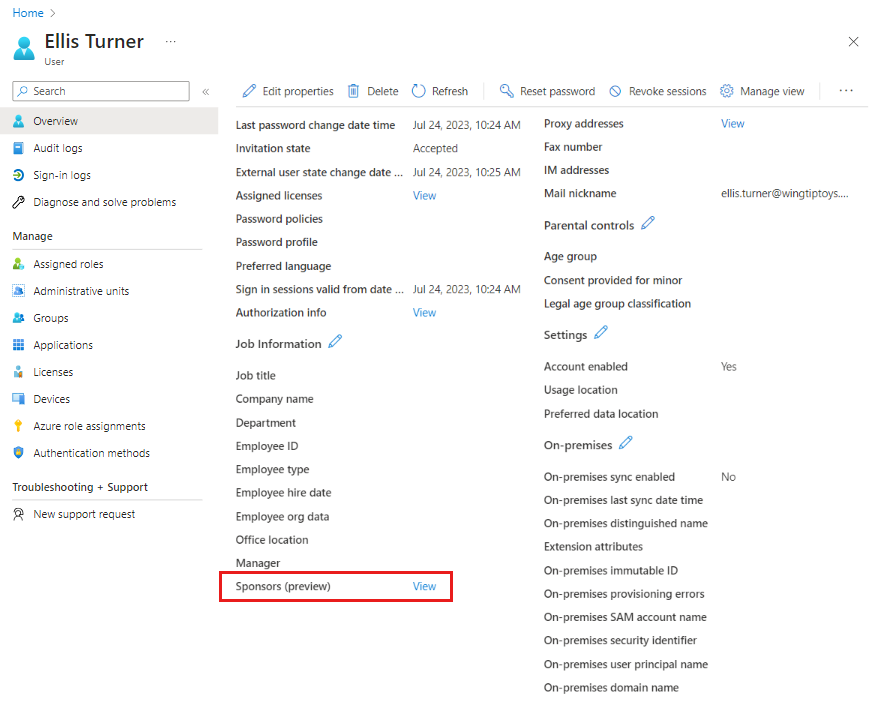
Sluit het venster met de lijst met sponsornamen als u het veld Sponsors wilt bewerken.
Er zijn twee manieren om het veld Sponsors te bewerken. Selecteer het potloodpictogram naast taakgegevens of selecteer Eigenschappen bewerken bovenaan de pagina en ga naar het tabblad Taakgegevens .
Als de gebruiker slechts één sponsor heeft, kunt u de naam van de sponsor zien:
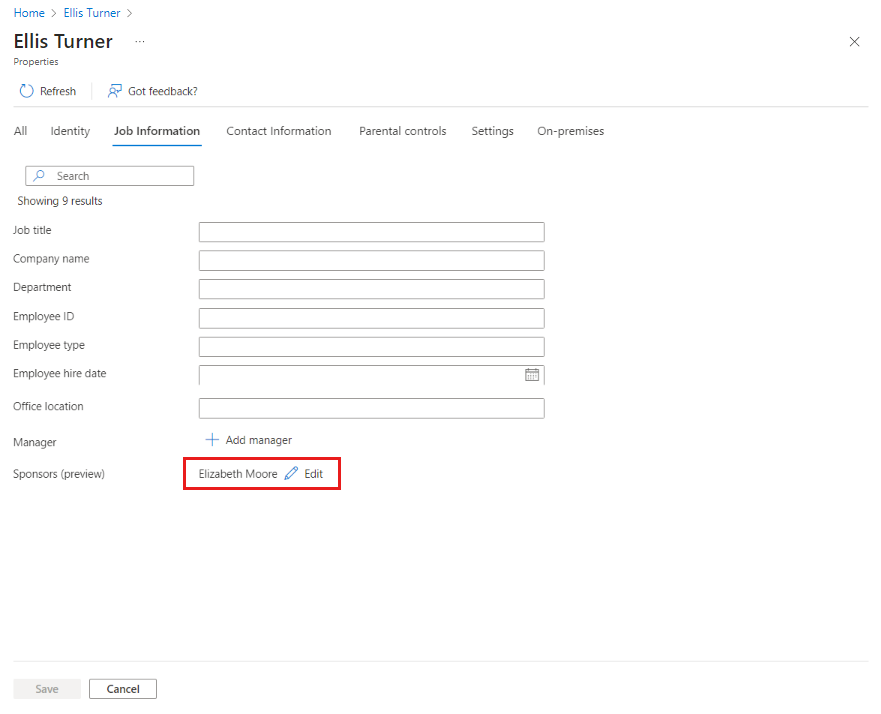
Als de gebruiker meerdere sponsors heeft, kunt u de afzonderlijke namen niet zien:
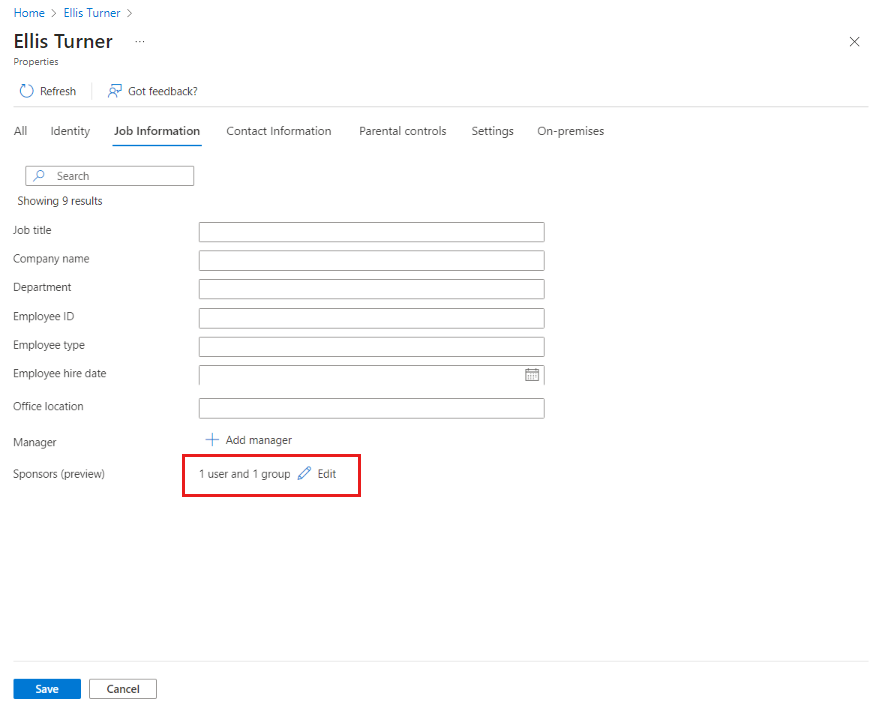
Als u sponsors wilt toevoegen of verwijderen, selecteert u Bewerken, selecteert of verwijdert u de gebruikers of groepen en selecteert u Opslaan op het tabblad Taakgegevens .
Als de gastgebruiker geen sponsor heeft, selecteert u Sponsors toevoegen.

Nadat u sponsorgebruikers of groepen hebt geselecteerd, slaat u de wijzigingen op het tabblad Taakgegevens op.